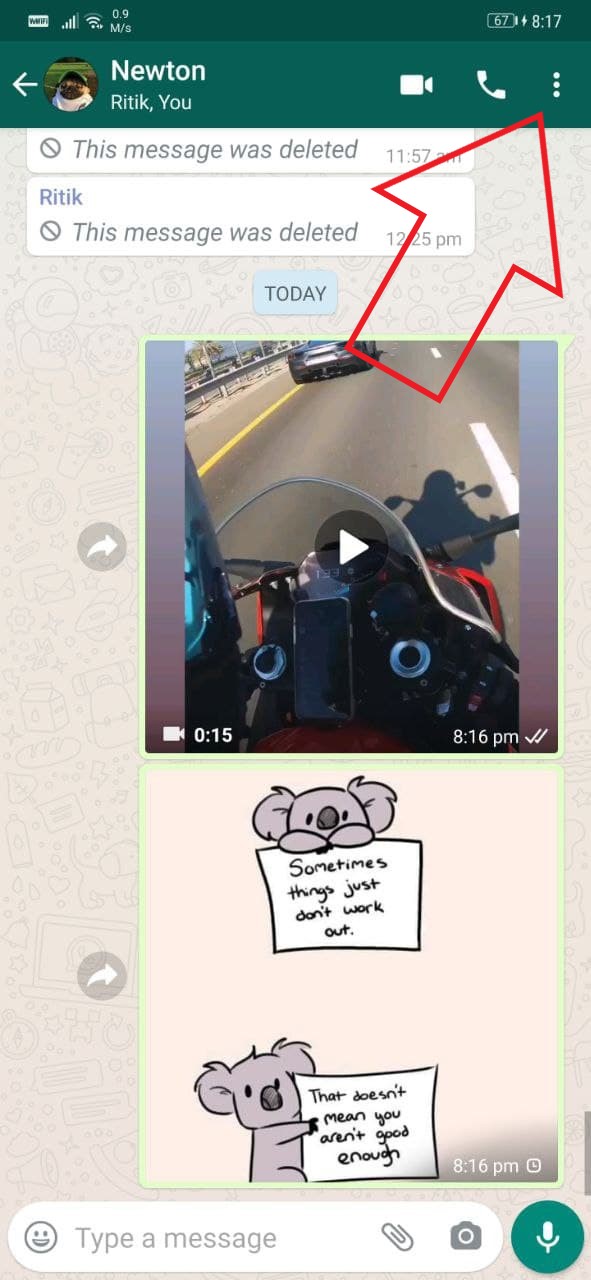같은 벽지는 때때로 당신을 지루하게 할 수 있습니다. 매일 같은 배경 화면을 보는 데 지쳤다면 홈 화면 환경을 꾸미는 가장 좋은 방법은 배경 화면 슬라이드 쇼를 만드는 것입니다. 여기에서 몇 분마다 다른 배경 화면이 표시됩니다. 이 기사에서는 어떻게 할 수 있는지 살펴 보겠습니다. 바탕 화면 슬라이드 쇼를 윈도우 10 컴퓨터.
또한 읽기 | Windows 10에서 화면 녹화를 해제하는 4 가지 방법 (워터 마크 없음)
Windows 10에서 배경 화면 슬라이드 쇼를 설정하는 방법
목차
우선 Windows 10에는 배경 화면 슬라이드 쇼를 활성화하는 기본 제공 옵션이 있습니다. 이 기능을 사용하면 컴퓨터를 사용자 정의하는 방법 중 하나 인 바탕 화면의 배경 화면을 자동으로 변경할 수 있습니다. 또한 매일 배경 화면을 변경하는 데 지친 경우 시간을 절약 할 수 있습니다.
다음은 바탕 화면에 자동 변경 배경 화면을 설정하는 방법에 대한 간단한 3 단계 프로세스입니다.
1 단계-모든 배경 화면이있는 폴더 만들기
 시작하기 전에 모든 배경 화면을 한 곳에 모아야합니다. 폴더를 만들고이 폴더에서 데스크탑의 슬라이드 쇼에 사용할 모든 사진과 배경 화면을 복사합니다. 쉽게 액세스 할 수 있는지 확인하세요.
시작하기 전에 모든 배경 화면을 한 곳에 모아야합니다. 폴더를 만들고이 폴더에서 데스크탑의 슬라이드 쇼에 사용할 모든 사진과 배경 화면을 복사합니다. 쉽게 액세스 할 수 있는지 확인하세요.
2 단계-배경 화면 슬라이드 쇼 활성화
- 열다 설정 시작 메뉴를 통해 또는 사용하여 컴퓨터에서 승리 + 나 지름길.
- 여기에서 개인화 .

- 다음 화면에서 배경 왼쪽 사이드 바에서.
- 이제 배경 아래의 드롭 다운 메뉴를 클릭하고 슬라이드 쇼 .

- 그런 다음 검색 .
- 폴더 선택 슬라이드 쇼에 사용할 사진이 포함되어 있습니다.

3 단계 : 시간 간격 및 기타 설정 사용자 지정
- 이제 아래 드롭 다운 메뉴를 클릭하십시오. 사진을 매번 변경하십시오.
- 배경 화면이 자동으로 변경 될 시간 간격을 선택하십시오. 선택할 수 있습니다 1 분 까지 1 일 .

- 또한 혼합 사진이 순서대로 표시되는 대신 임의의 순서로 배경 화면으로 표시되도록하려면.
- 그때, 핏을 선택하세요 벽지. 채우기는 일반적으로 전체 화면 배경 화면에 적합합니다. 그러나 Tile 및 Center를 사용하여 가장 적합한 것을 확인할 수도 있습니다.
또한 ' 배터리 전원을 사용하는 경우에도 슬라이드 쇼 실행 ,”특히 노트북을 사용하는 경우. 그렇지 않은 경우 컴퓨터가 전원에 연결되어 있지 않으면 배경 화면 슬라이드 쇼를 활성화하지 않습니다.
마무리
이제 Windows 10 컴퓨터에서 배경 화면 슬라이드 쇼를 성공적으로 설정했습니다. 바탕 화면의 배경 화면은 설정된 시간이 지나면 자동으로 변경됩니다. 더 많은 사용자 정의를 원하는 경우 개인 설정을 다시 방문하여 색상, 테마, 글꼴 등을 사용할 수 있습니다.
또한 읽기 Windows 10에 macOS Dynamic Wallpapers를 설치하는 방법
Facebook 댓글인스턴트 기술 뉴스는 구글 뉴스 또는 팁과 요령, 스마트 폰 및 가젯 리뷰를 보려면 GadgetsToUse 텔레 그램 그룹 또는 최신 리뷰 비디오 구독 GadgetsToUse Youtube 채널.
추적되지 않고 탐색하는 방법





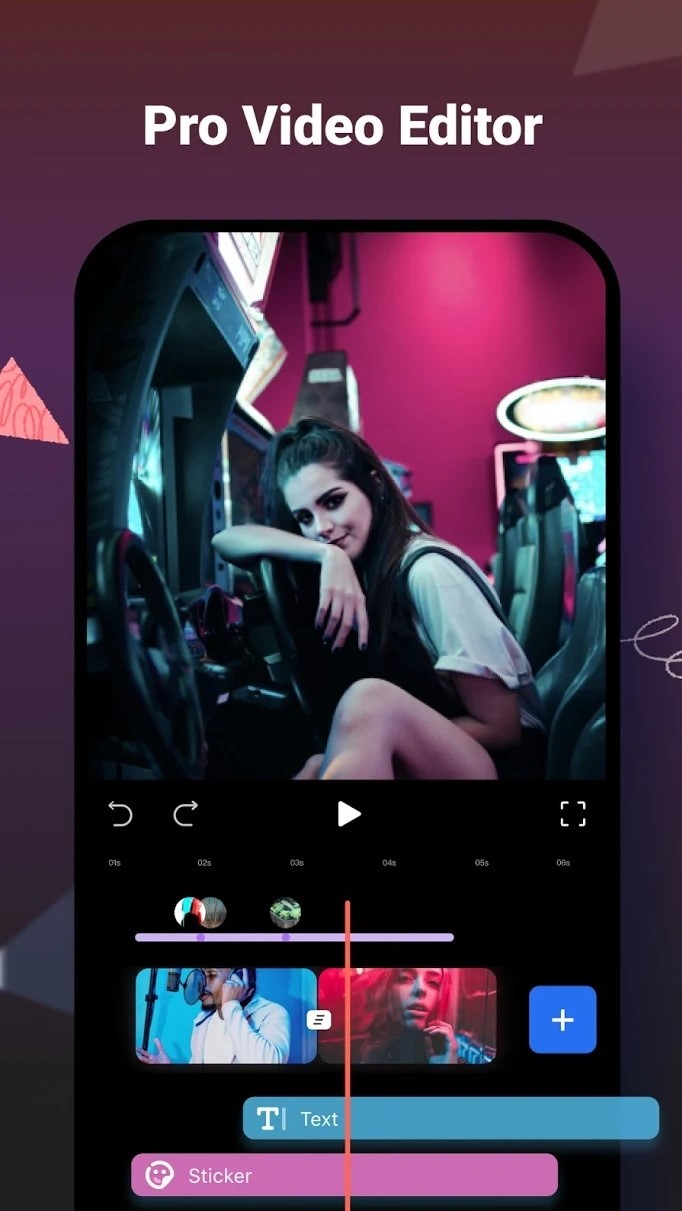
![[비교] INR 2000 미만의 20W PD 충전기](https://beepry.it/img/buying-guides/C9/comparison-20w-pd-chargers-under-inr-2000-1.jpg)